Rumah >masalah biasa >Bagaimana untuk membetulkan panggilan WiFi tidak berfungsi pada Android
Bagaimana untuk membetulkan panggilan WiFi tidak berfungsi pada Android
- PHPzke hadapan
- 2023-06-24 10:55:282754semak imbas
1. Sahkan Panggilan WiFi Didayakan
Langkah pertama anda adalah untuk mengesahkan bahawa Panggilan WiFi didayakan pada peranti anda.
- Buka Telefon apl: Klik ikon Telefon pada skrin Utama atau dalam laci apl.
- Akses menu Tetapan: Klik menu tiga titik (juga dikenali sebagai "menu hamburger") di penjuru kanan sebelah atas skrin dan pilih "Tetapan" daripada drop- menu bawah.
- Cari Panggilan Wi-Fi: Lokasi tetapan ini mungkin berbeza bergantung pada pengilang peranti. Ia biasanya di bawah "Panggilan" atau "Panggilan Lanjutan". Klik padanya.
- Dayakan Panggilan Wi-Fi: Jika Wi-Fi Panggilan belum didayakan lagi, sila hidupkan.
2. Semak sambungan Internet anda
Fungsi panggilan WiFi anda sangat bergantung pada sambungan internet anda. Jadi pastikan sambungan WiFi anda stabil. Anda boleh menyemak kelajuan internet WiFi anda menggunakan pelbagai alatan dalam talian. Jika rangkaian anda perlahan atau tidak stabil, kami mengesyorkan anda cuba menetapkan semula penghala anda atau hubungi pembekal perkhidmatan Internet anda.
3. Kemas kini peranti anda
Kadangkala, sistem lapuk boleh menyebabkan masalah dengan pelbagai ciri, termasuk panggilan WiFi.
- Buka tetapan peranti anda : Anda boleh melakukan ini dengan meleret ke bawah dari bahagian atas skrin dan mengetik ikon gear, atau anda boleh mencari apl Tetapan dalam laci aplikasi .
- Tatal ke bawah dan klik "Sistem": Kemudian, cari dan klik "Sistem Kemas Kini".
- Semak kemas kini: Jika kemas kini tersedia, klik "Muat Turun dan Pasang".
Mengemas kini peranti anda memastikan ia berjalan pada perisian terkini, yang selalunya termasuk pembetulan pepijat dan peningkatan ciri.
4. Tetapkan semula tetapan rangkaian
Jika anda mencuba langkah di atas tanpa berjaya, menetapkan semula tetapan rangkaian mungkin membantu. Sila ambil perhatian bahawa ini akan memadamkan semua rangkaian WiFi anda yang disimpan dan gandingan Bluetooth.
- Buka Tetapan : Anda boleh melakukan ini dengan meleret ke bawah dari bahagian atas skrin dan mengetik ikon gear atau mencari apl Tetapan dalam laci apl.
- Tatal ke bawah dan ketik Sistem : Kemudian, ketik Tetapkan Semula Pilihan.
- Tetapkan semula tetapan rangkaian: Klik "Tetapkan semula WiFi, Telefon dan Bluetooth" atau "Tetapkan semula tetapan rangkaian" dan sahkan.
Selepas menetapkan semula tetapan rangkaian, sambung semula ke rangkaian WiFi anda dan cuba dayakan panggilan WiFi sekali lagi.
5 Hubungi pembawa anda
Jika langkah di atas tidak menyelesaikan masalah anda, pembawa selular anda mungkin boleh membantu. Walaupun sesetengah pembawa menyokong panggilan WiFi, mungkin terdapat keperluan atau tetapan khusus. Selain itu, tidak semua pembawa menyokong panggilan menggunakan WiFi. Sila hubungi bahagian perkhidmatan pelanggan pembawa anda untuk mendapatkan bantuan tentang cara mendayakan panggilan WiFi pada peranti anda.
6. Tetapan semula kilang
Jika penyelesaian di atas gagal, anda boleh menganggap tetapan semula kilang sebagai pilihan terakhir. Adalah sangat penting untuk menyandarkan sebarang fail, foto atau maklumat penting kerana tetapan semula kilang akan memadamkan semua data pada peranti.
- Buka Tetapan
- Tatal ke bawah dan klik pada "Sistem"
- Klik pada "Reset " Pilihan": Kemudian pilih "Padam semua data (tetapan semula kilang)".
- Sahkan tetapan semula: Klik "Padam Semua Data". Anda mungkin diminta memasukkan PIN, kata laluan atau corak untuk meneruskan.
Selepas penetapan semula selesai, anda perlu menyediakan peranti anda sebagai peranti baharu. Ingat untuk mendayakan panggilan WiFi dan semak sama ada ia berfungsi dengan betul.
Artikel berkaitan
-
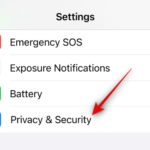
Cara menggunakan berbilang pemasa pada iPhone dengan iOS 17
Apakah multi-timer pada iOS 17? Dalam iOS 17, Apple kini menawarkan pengguna keupayaan untuk menetapkan berbilang pemasa sekaligus pada iPhone mereka. Ini adalah satu perubahan yang dialu-alukan, yang ditunggu-tunggu ramai selama bertahun-tahun. Sebelum iOS 16, apl Jam hanya menyokong pengguna untuk menetapkan pemasa tunggal
-
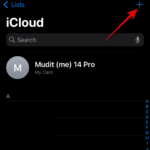
Cara menukar foto kenalan pada iPhone
iOS 17 akhirnya di sini dan ia Mengandungi banyak ciri baharu. Mari belajar cara menukar foto kenalan pada iPhone dalam tutorial hari ini. Pada acara WWDC 2023 baru-baru ini, Apple melancarkan pelbagai produk menarik dan kemas kini perisian yang akan datang. Salah satu ciri menonjol iOS 17 ialah menyesuaikan sambungan anda...
-
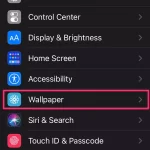
Cara menetapkan berbilang pemasa pada Apple Watch
Dengan hanya 8 versi perisian jam tangan pintar Apple, pengguna Apple Watch boleh menetapkannya pada pergelangan tangan mereka Pemasa berbilang. Dengan pelancaran watchOS 8, ciri ini akhirnya tiba dan kini kami boleh memasa semuanya secara serentak dengan mudah. Tetapkan berbilang tetapan pada Apple Watch...
-

Matikan empat tetapan ini pada iPhone 6S, cas sekali dan gunakan dua kali
Sejak kami menggunakannya Selepas membeli telefon pintar, mengecasnya sekali sehari sudah menjadi kebiasaan. Jika anda menonton filem atau bermain permainan, anda mungkin perlu mengecasnya beberapa kali sehari. Saya berasa tidak selesa apabila saya keluar tanpa bank kuasa, kerana saya bimbang telefon saya mungkin kehabisan kuasa pada bila-bila masa. Biar saya beritahu anda cara melanjutkan tetapan melalui tetapan...
-

Uji secara peribadi fungsi iPhone 6s 3D Touch untuk menetapkan sensitiviti/kekuatan
3D Fungsi sentuh Ia boleh didayakan pada iPhone 6s dengan melaraskan daya menekan skrin. Rakan yang berbeza memerlukan kekuatan yang berbeza untuk menggunakannya, jadi anda boleh menetapkan fungsi Sentuhan 3D mengikut tabiat pengendalian anda sendiri, supaya anda boleh menggunakannya dengan lancar. Jika anda merasa sukar untuk mengaktifkan fungsi Sentuhan 3D pada telefon anda...
Atas ialah kandungan terperinci Bagaimana untuk membetulkan panggilan WiFi tidak berfungsi pada Android. Untuk maklumat lanjut, sila ikut artikel berkaitan lain di laman web China PHP!

